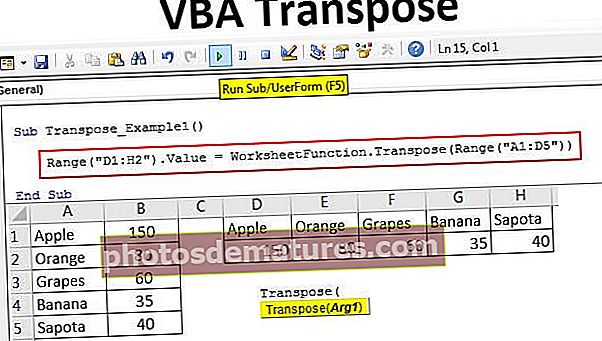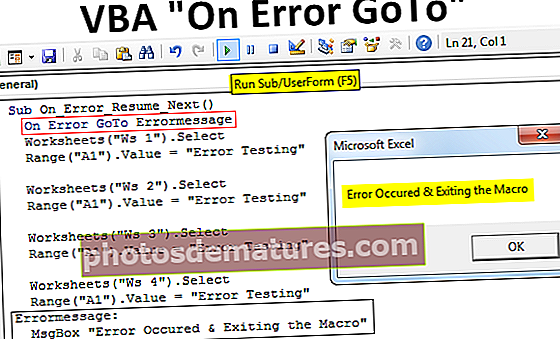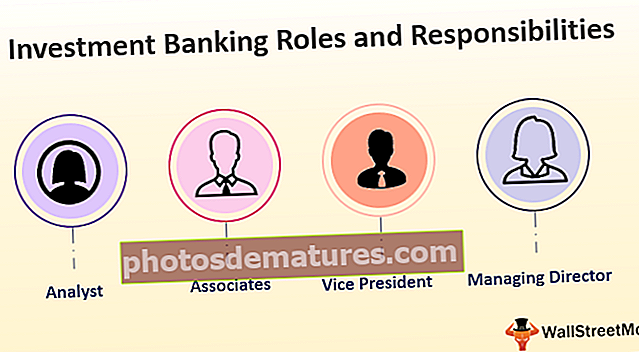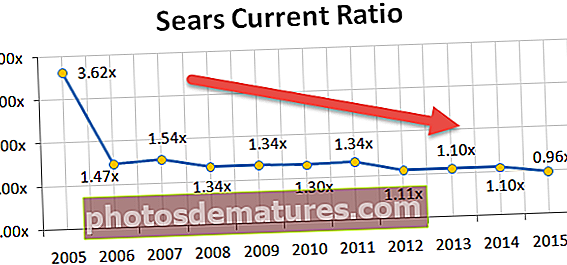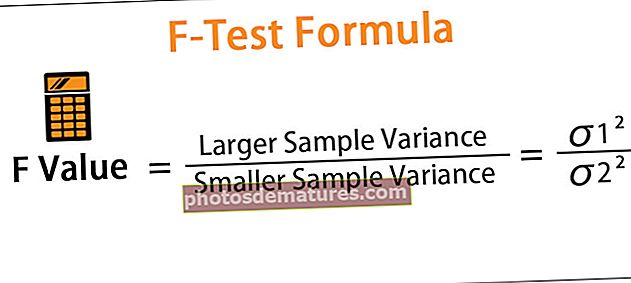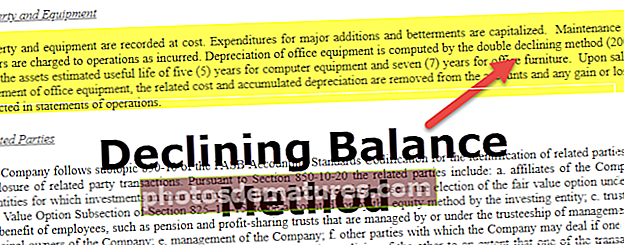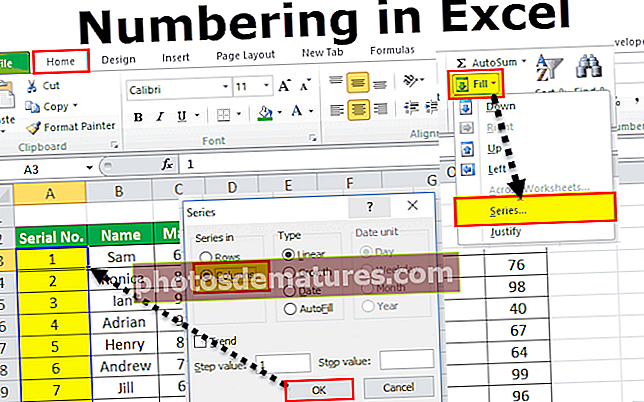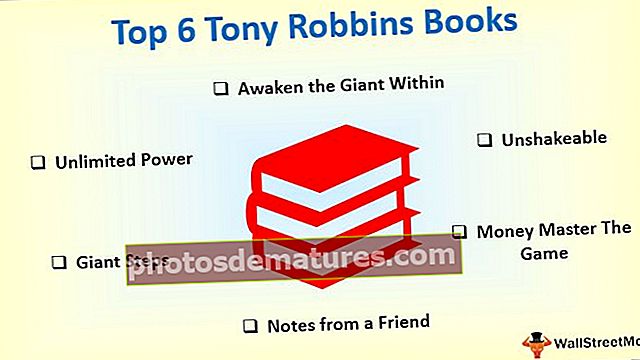ایکسل میں ضم اور سینٹر | ضم اور مرکز کیلئے شارٹ کٹ کیسے استعمال کریں
ایکسل کے پاس ایک انوکھا بٹن ہوتا ہے جو انضمام اور مرکز ہوتا ہے جو دو یا زیادہ سے زیادہ مختلف خلیوں کو ضم کرنے کے لئے استعمال ہوتا ہے ، جب کسی بھی مربوط خلیوں میں ڈیٹا داخل کیا جاتا ہے تو وہ مرکز کی حیثیت میں ہوتا ہے اس طرح اس کا نام انضمام اور مرکز ہوتا ہے ، انمار بٹن پر دوبارہ کلک کرتے ہوئے خلیوں لیکن ضم شدہ سیل میں قیمت ورک شیٹ میں ابتدائی پہلے سیل پر واقع ہے۔
ایکسل میں سینٹر سیل ضم کریں
ایکسل میں ضم کریں اور مرکز بنائیں سیل ڈیٹا بیس پروگرامنگ میں ایک فنکشن ہے جو قریبی مختلف خلیوں کو ایک بڑے خلیے میں شامل ہونے کے قابل بناتا ہے۔ انضمام کے لئے تمام خلیوں کا انتخاب کرکے اور "مرج خلیات" آرڈر منتخب کرکے یہ ختم ہوا ہے۔مرکز اس کا مطلب یہ ہے کہ یہ متن کی سیدھ میں شامل ہونے کے قابل بناتا ہے۔
ایکسل میں ضم اور مرکز کا استعمال کیسے کریں؟
1. ملحقہ خلیوں کو منتخب کریں جس میں آپ انضمام چاہتے ہیں۔

2. ہوم بٹن پر ، صف بندی گروپ میں جائیں ، ایکسل میں انضمام اور سنٹر سیل پر کلک کریں۔

3. اعداد و شمار کو ایک سیل میں جوڑنے کے لئے ایکسل میں انضمام اور سینٹر سیل پر کلک کریں۔

Once. جب آپ کلک ، انضمام اور سینٹر پر کلک کریں گے تو منتخب سیلز ایک سیل میں جمع ہوجائیں گے اور متن مندرجہ بالا اسکرین شاٹ کی طرح مرکز میں آئے گا۔
ایکسل میں ضم اور سینٹر سیلز کے لئے شارٹ کٹ
#1. شارٹ کٹ کا استعمال کرتے ہوئے سیلوں کو منتخب کریں جس میں آپ ضم ہوجانا چاہتے ہیں اور مرکز بنائیں۔
#2. ALT کی دبائیں جو ایکسل ربن پر کمانڈ کو قابل بنائے۔

#3. ایکسل ربن میں ہوم ٹیب کو منتخب کرنے کے لئے H دبائیں ، یہ ایکسل کے ہوم ٹیب کو قابل بناتا ہے۔
#4. ایکسل میں ضم اور مرکز اختیار کو فعال کرنے کے لئے M (شارٹ کٹ) دبائیں۔

#5. درج ذیل میں سے کسی ایک کی کو دبائیں:
- 6. C (شارٹ کٹ) دبائیں ، اگر آپ ایکسل میں منتخب سیلوں کو ضم اور مرکز کرنا چاہتے ہیں
- 7. اگر آپ خلیوں کو الگ الگ صف میں ضم کرنا چاہتے ہیں تو ، A دبائیں۔
- 8. اگر آپ سیدھ میں رکھے بغیر سیلوں کو ضم کرنا چاہتے ہیں تو M دبائیں۔
- 9. اگر آپ پہلے سے ضم شدہ خلیوں کو انضمام کرنا چاہتے ہیں تو U دبائیں۔
ایکسل میں ضم ہونے کے دوسرے اختیارات

- اس پار کو ضم کریں: یہ آپشن انفرادی طور پر ہر صف میں منتخب سیلوں کو جوڑتا ہے۔
- سیل ضم کریں: یہ آپشن سیل میں متن کو مرکز کیے بغیر منتخب سیلوں کو ایک ہی سیل میں شامل کرتا ہے۔
- ضم اور مرکز: یہ آپشن سیل کو ضم کرنے اور ٹیکسٹ کو مرکز میں سیدھ میں کرنے کے قابل بناتا ہے۔
یاد رکھنے والی چیزیں
- اگر آپ سیل کو ضم کرکے سیل کا استعمال کرکے کوئی فارمولہ استعمال کر رہے ہیں تو ، فارمولہ استعمال کرنے سے پہلے سیل کو انضمام کرنا یقینی بنائیں۔
- کسی بھی سیل کو ضم کرتے وقت کسی سیل میں دائیں اور بائیں طرف کا ڈیٹا چیک کرنا یقینی بنائیں کیونکہ ایک بار آپ سیل کو ضم کرتے ہیں تو یہ خود کار طریقے سے ملحقہ سیل سے ڈیٹا حذف ہوجاتا ہے۔
- سیل کو الگ الگ ضم نہیں کیا جاسکتا ہے اگر آپ سیل A1 کو D1 میں ضم کررہے ہیں تو اسے مرجع اور مرکز کے بعد سیل A1 کہا جائے گا۔
- سیل میں ضم ہونے کے بعد متن کی سیدھ تبدیل کرنے کے ل، ، لازمی طور پر انضمام شدہ سیل کا انتخاب کریں اور ہوم ٹیب پر سیدھ والے گروپ میں مثالی سیدھ کو تھپتھپائیں۔

- اوکے پر کلک کرنے کے بعد ، ڈھونڈنے والے پر کلیک کریں اور اس سے آپ کو نتیجہ ملے گا کہ کس کالم سیل کو ضم کیا گیا ہے۔

- متن کے ضم ہونے کے بعد مواد کی ترتیب کو تبدیل کرنے کے لئے ، صرف انضمام شدہ سیل کا انتخاب کریں اور ہوم ٹیب پر سیدھ والے گروپ میں مطلوبہ انتظام کو ٹیپ کریں۔
- اس بات کو یقینی بنائیں کہ آپ کے خلیے کے انضمام اور مرکز کو حاصل کرنے کے لئے جو معلومات درکار ہیں وہ اوپری بائیں سیل میں ہے ، اور یاد رکھیں کہ دوسرے مربوط خلیوں میں موجود تمام معلومات کو مٹا دیا جائے گا۔ ان مختلف خلیوں سے کسی بھی معلومات کے ل hold ، خلیوں کو ضم کرنے سے پہلے اسے ورک شیٹ میں کسی اور جگہ کاپی کریں۔
- جتنی قطاریں چاہیں منتخب کریں ، تاہم ایک کالم سے زیادہ نہیں۔ اسی طرح ، یہ بھی یقینی بنائیں کہ ایک طرف مناسب باطل طبقات ہیں ، لہذا آپ کی معلومات میں سے کوئی بھی مٹ نہیں ہے۔ صرف خالی قطاریں شامل کریں ، اگر اس کو شامل کرنا ضروری ہے۔
- اگر کوئی موقع ضم اور مرکز فعال نہیں ہے تو ، اس بات کو یقینی بنائیں کہ آپ سیل کو ضم نہیں کررہے ہیں اور جن خلیوں کو آپ ضم کرنا چاہتے ہیں ان کا اہتمام ایکسل ٹیبل کے طور پر نہیں کیا گیا ہے۔ جدول کے بطور ڈیزائن کردہ سیل باقاعدگی سے سایہ دار قطاروں کا تبادلہ کرتے دکھاتے ہیں ، اور ہوسکتا ہے کہ کالم ہیڈنگ پر تیروں کو فلٹر کریں۔